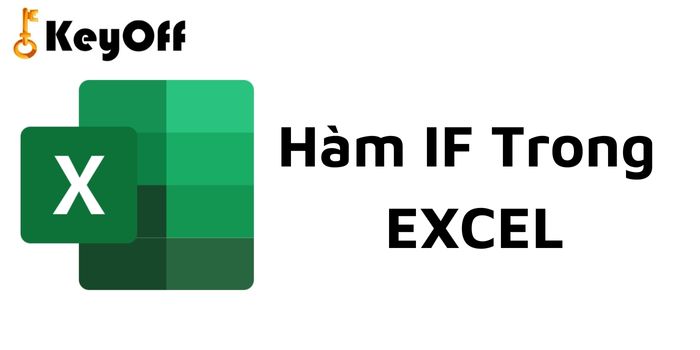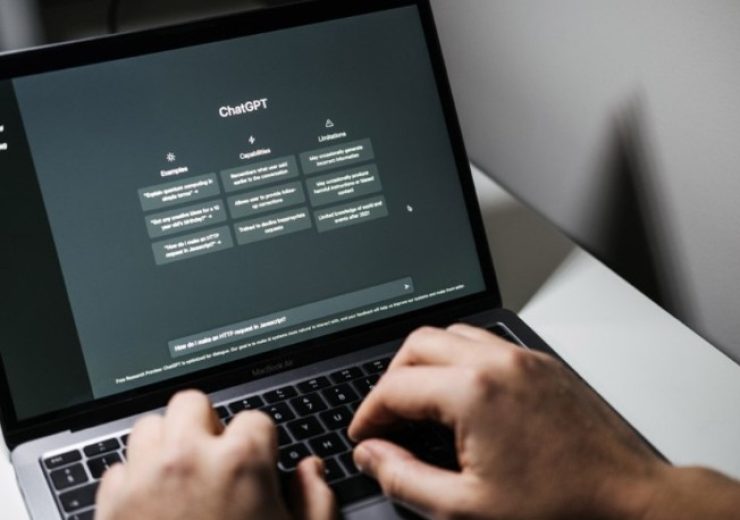Cách Cài Riêng Phần Mềm Powerpoint từ bộ Office
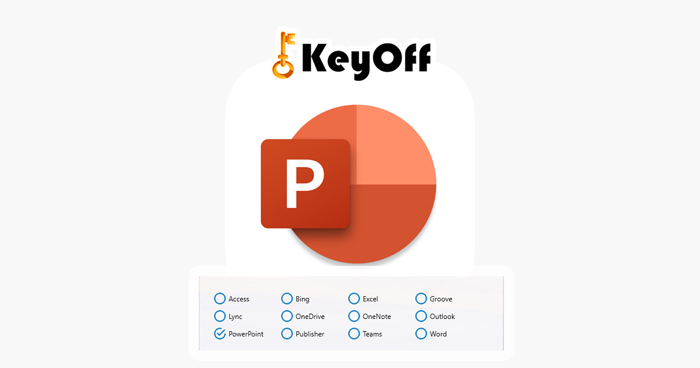
Trong bài viết này Keyoff sẽ giới thiệu cho bạn cách cài riêng phần mềm Powerpoint cho máy tính. Như các cách cài đặt thông thường thì bạn cần cài full box bộ MS Office gồm rất nhiều tính năng thành phần trong đó. Điều đó có thể dẫn đến một số phần mềm bạn không dùng đến chiếm dung lượng máy tính và có thể làm máy xử lý chậm hơn.
Bằng một số thủ thuật đơn giản bạn có thể cài đặt Office có tùy chọn tính năng phù hợp với nhu cầu sử dụng của mình. Tiết kiệm dung lượng hơn tối ưu hiệu suất hoạt động của máy hơn.
Cùng tìm hiểu nhé!!
Cách Cài Riêng Phần Mềm Powerpoint Từ Bộ Office
Keyoff sẽ cài ví dụ cho bạn phiên bản Office 2019 Professional Plus với tùy chọn phần mềm Powerpoint
Bước 1: Tải Deploy Tool
Link: https://otp.landian.vip/en-us/download.html
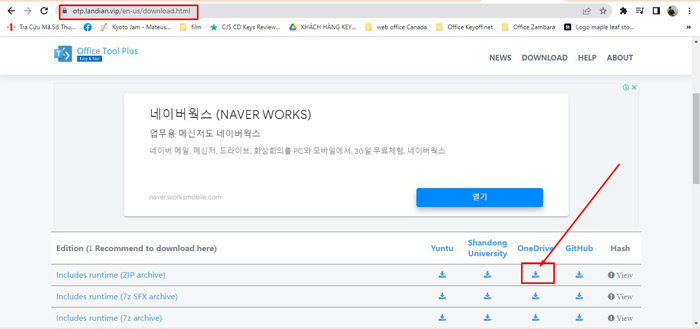
Tải Tool cài đặt riêng Powerpoint từ office
- Bạn chọn phiên bản như trên hình tải về và cài đặt
Bước 2: Cài Đặt Tool:
- Giải nén file cài đặt
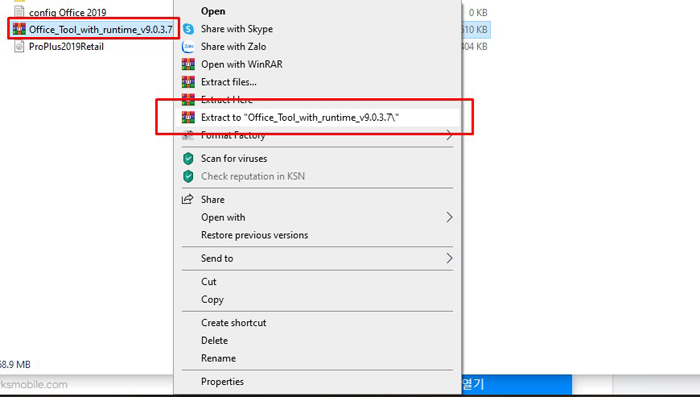
Giải nén file cài đặt tải về
- mở tệp giải nén và chạy Tool
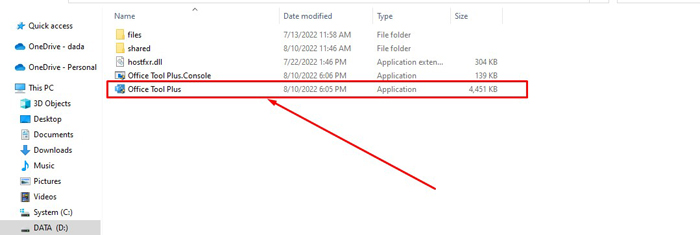
Bước 3: Cài Đặt Powerpoint Từ Phiên Bản Office 2019 Professional Plus
- Sau khi mở phần mềm chọn “Add product” để thêm phiên bản Office mà mình muốn cài đặt.
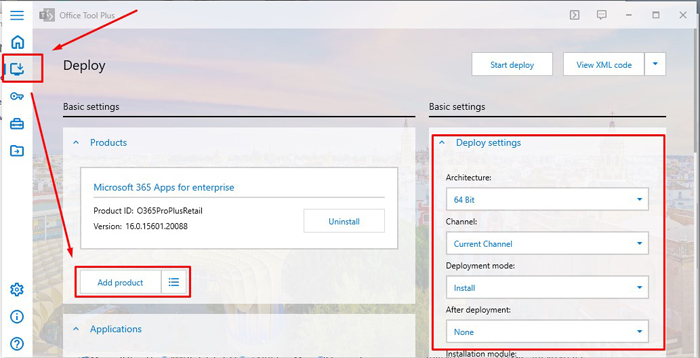
Thêm phiên bản office mà bạn muốn cài
- Keyoff sẽ cài Powerpoint trong bộ Office 2019 Professional Plus
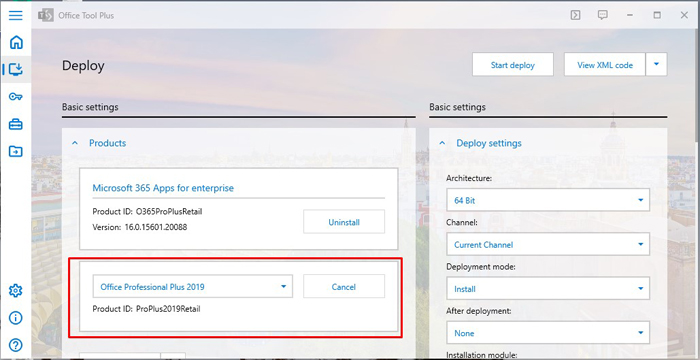
Thêm phiên bản office mà bạn muốn cài
- Tùy chọn tiện ích cho phiên bản office. Vì keyoff chỉ cài Powerpoint nên mình sẽ bỏ chọn tất cả các tiện ích và chừa lại Powerpoint.
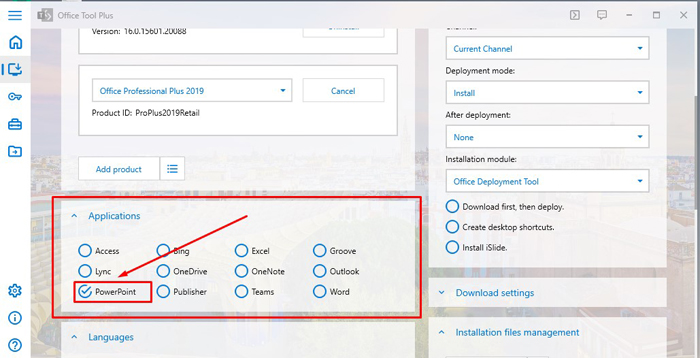
Tùy chọn tiện ích cho phần mềm office
- Bạn chọn “Start Deploy” để tiếp tục cài đặt
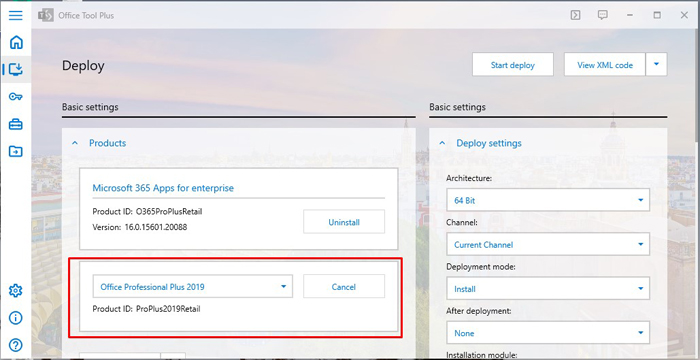
Chọn “Start Deploy” để tiếp tục
- Kiểm tra thông tin trước khi xác nhận cài đặt
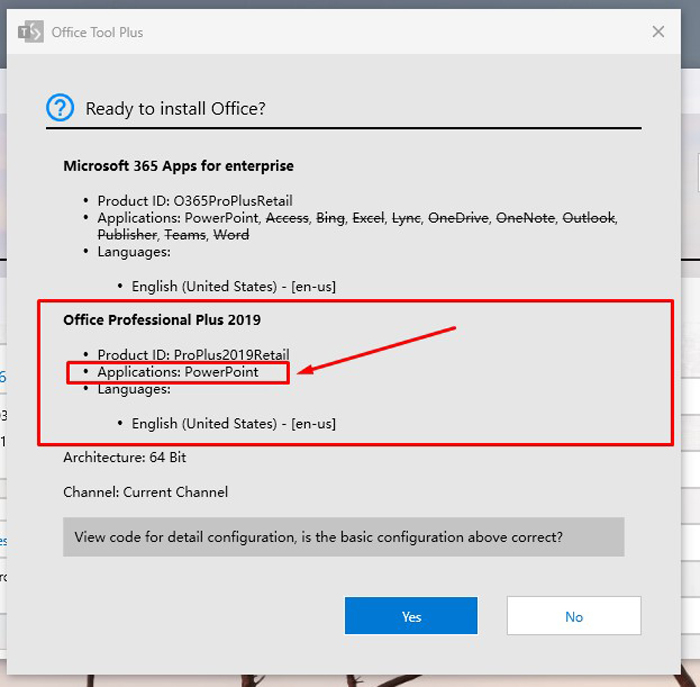
Kiểm tra thông tin và “yes” để tiếp tục
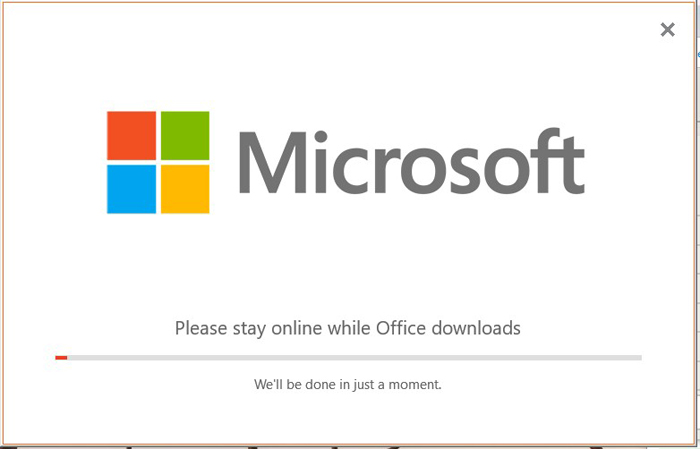
Máy cài đặt tự động trong ít phút
Bước 4: Kiểm Tra Phần Mềm Sau Khi Cài
- Nếu không có phần mềm hiện trên Desktop bạn vào Windows và gõ tìm kiểm Powerpoint để mở và sử dụng.
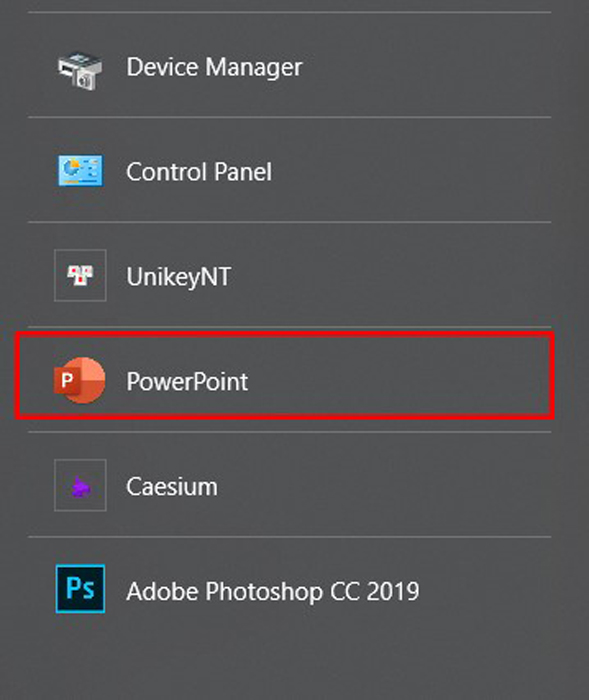
Tìm kiếm powerpoint trong windows
Trên đây là toàn bộ các bước cài đặt phần mềm riêng lẻ từ full bộ Office 2019 Professional plus. Một vài thao tác đơn giản giúp bạn tiết kiệm được dung lượng và tối ưu hiệu suất làm việc của máy hơn.
Liên hệ keyoff để có bản quyền phần mềm Office chính hãng!!